Bien que le clavier d’un Mac ait la même apparence que tous les autres claviers de la planète (à l’exception des boutons de commande et d’option, je suppose), il contient une pléthore de symboles cachés que les utilisateurs peuvent utiliser. Les symboles cachés incluent des éléments amusants tels que le symbole Apple, des symboles incroyablement utiles comme le symbole du degré, le symbole racine et bien d'autres éléments cachés que les utilisateurs pourraient même ignorer.
Dans cet article, je vais vous expliquer comment taper certains des symboles les plus couramment utilisés mais encore masqués via des raccourcis clavier, et comment les utilisateurs peuvent découvrir des caractères spéciaux Mac supplémentaires. Poursuivez donc votre lecture pour savoir comment utiliser les symboles évasifs du clavier Mac que vous avez toujours voulu utiliser et que vous ne pourrez jamais trouver sur votre clavier.
Symboles de clavier Mac couramment utilisés mais cachés
Commençons par les symboles que les gens utilisent assez souvent, mais ne peuvent jamais trouver sur leurs claviers.
1. Le symbole ©:
Je sais ce que vous pensez, vous pouvez simplement accéder à la visionneuse de symboles sur votre Mac et double-cliquer sur le symbole de copyright pour l'insérer à la position du curseur. Mais pourquoi passer à travers toutes les difficultés alors qu’il existe un moyen beaucoup plus facile de faire apparaître le symbole «©»? C'est facile. Appuyez simplement sur Option + G et le “©” apparaîtra à la position de votre curseur.
2. Le symbole ®:
Vous pouvez facilement accéder au symbole «®» Enregistré en appuyant sur Option + R. Facile, non?
3. Le symbole °:
C’est un outil que je dois utiliser assez souvent, et je suppose que beaucoup de gens le savent. Le seul moyen d'accéder au symbole «degré» consistait à accéder à la visionneuse « Personnage et Emoji » sur le Mac et à le rechercher. Cependant, vous pouvez également utiliser Option + Maj + 8 pour atteindre ce symbole. Un symbole similaire apparaît en appuyant sur Option + 0 (Zéro), utilisez donc celui qui vous convient le mieux.
4. Le symbole ™:
Si vous faites beaucoup de travail de marque ou si vous voulez simplement vous assurer d'inclure le symbole "™" avec chaque marque qui a été déposée, n'hésitez pas à utiliser ce symbole en appuyant sur Option + 2 sur votre clavier.
Découverte de symboles de clavier Mac supplémentaires
De toute évidence, les quatre symboles que j'ai mentionnés ci-dessus ne sont pas les seuls que les gens utilisent fréquemment. Selon le type de travail que vous effectuez sur votre Mac, la liste de symboles que vous utilisez fréquemment peut être très différente. Bien qu'il ne soit pas humainement possible pour moi de couvrir chacun des symboles offerts par les utilisateurs du clavier Mac, je peux vous indiquer la direction à suivre pour rechercher facilement les raccourcis vers vos symboles préférés sur le clavier.
Si la visionneuse de clavier n'est pas déjà activée sur votre barre de menus, allez à Préférences Système -> Clavier et cochez la case en regard de « Afficher les visionneuses pour le clavier, les émoticônes et les symboles dans la barre de menus. ”
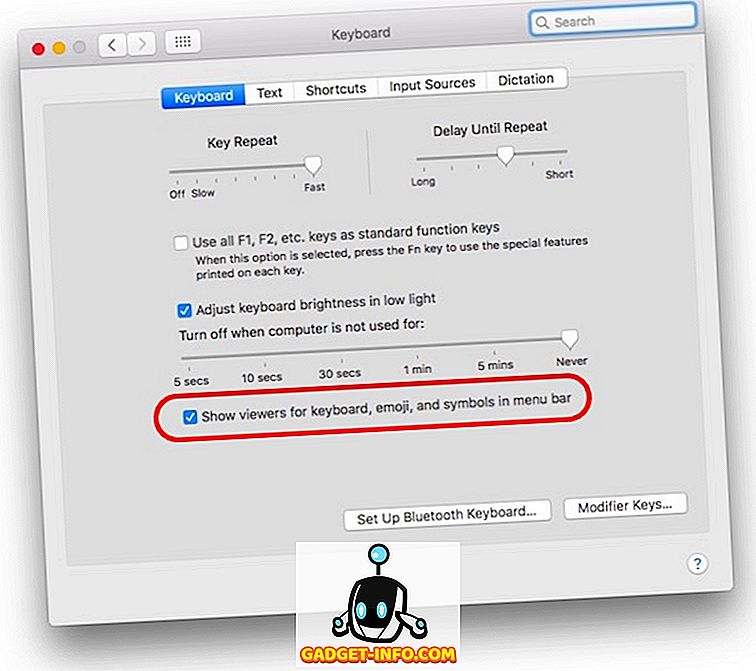
Une fois que vous avez terminé, cliquez simplement sur l’icône de la barre de menu et cliquez sur « Afficher le visualiseur de clavier ».
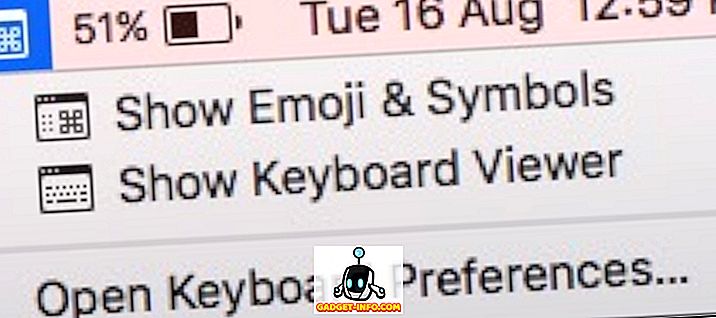
Cela montrera un clavier virtuel sur votre écran. Vous pouvez appuyer sur l'une des touches de modification « Option, Maj ou Commande » pour voir la différence sur le clavier. Le clavier à l'écran changera pour refléter les symboles que vous pouvez taper en appuyant sur les touches de modification respectives.
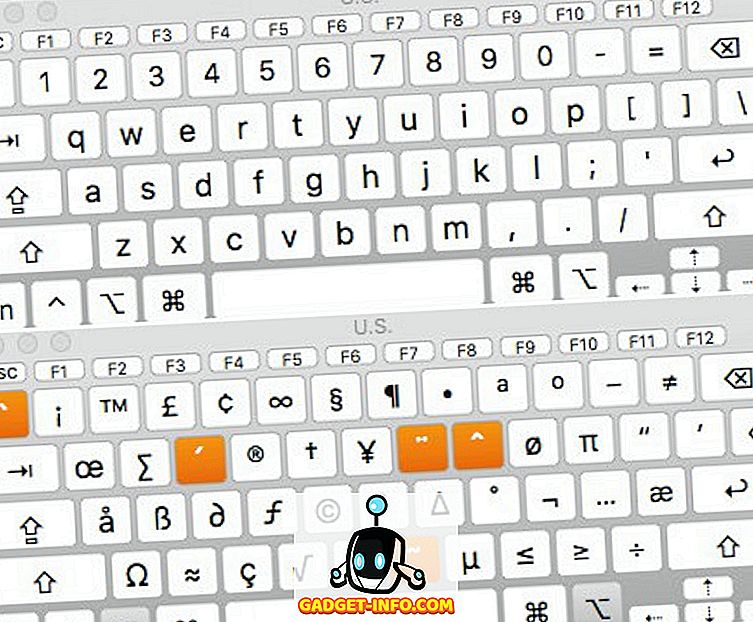
Encore plus de symboles de clavier Mac et Emojis
Votre clavier ne contient qu'un nombre limité de touches, et il existe une pléthore de symboles spéciaux, de caractères, d'emojis et autres éléments pris en charge par les périphériques de nos jours. Eh bien, vous pouvez accéder à tous les différents symboles, emojis, caractères spéciaux en utilisant le " Visualiseur de personnages " intégré.
Vous pouvez lancer cette visionneuse en cliquant sur l'icône de la barre de menus et en sélectionnant « Afficher Emoji et symboles » ou en appuyant sur Ctrl + Commande + Espace . Quoi qu'il en soit, cela lancera la Visionneuse de personnages, qui vous permettra de voir tous les symboles et émojis triés par catégories, ce qui facilitera la localisation de celui que vous recherchez.
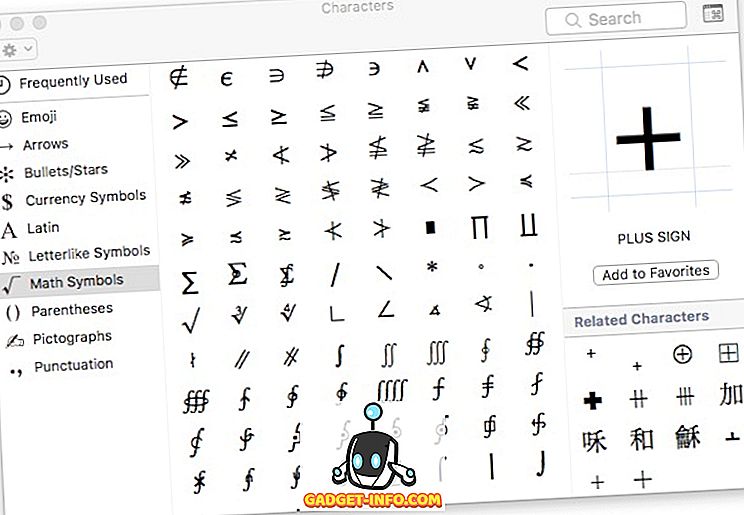
Une fois que vous avez trouvé le symbole ou l’emoji que vous vouliez, vous pouvez simplement double-cliquer dessus pour l’insérer à la position du curseur.
Exprimez-vous mieux avec ces symboles de clavier Mac
Aussi bons que vous soyez avec les mots, les émoticônes expriment vos vraies émotions et les symboles sont certainement un meilleur moyen de faire passer votre message. Pensez-y, préférez-vous taper “racine du cube de 27” ou 27? Je veux dire, bien sûr, vous pouvez le taper de toute façon, mais le dernier est plus efficace que le premier. Alors, familiarisez-vous avec les raccourcis vers les symboles que vous utilisez le plus souvent.
Nous aimerions connaître votre opinion et votre opinion sur ces symboles de clavier Mac et savoir comment y accéder, le cas échéant. Si vous avez des questions ou des doutes, n'hésitez pas à nous contacter dans la section commentaires ci-dessous, ainsi que les méthodes tierces que vous avez peut-être utilisées pour obtenir cette fonctionnalité sur Mac.









